Yardım
-
MetaTrader bağlantı sihirbazı ve sorun giderici
-
İşlem İstasyonu Bağlantı Sihirbazı (FXCM, dbFX)
-
Widgetlar nasıl kullanılır?
-
Sistem sayfamı nasıl bağlarım?
-
Sihirli sayıları ve yorumları etkinleştirme (MetaTrader 4)
-
İzleme kaydımı doğrulama (MetaTrader 4)
-
Trading ayrıcalıklarımı doğrulama (MetaTrader 4)
-
MetaTrader 5 bağlantı Sihirbazı
Widgetlar nasıl kullanılır?
Giriş yaptığınızda widgetlar sayfasına gidin (en alttaki menüde bulunur). Sisteminizi seçin ve uygun kodu kopyalayın (Forumlar için BBCode, veya HTML Kodu).
Hesabınızın trade aktivitesi güncel olduğu müddetçe widgetlar kendi kendilerine güncellenir.
Lütfen bu özelliği kullanmadan önce ilişkili hesabın herkese açık olarak ayarlanması gerektiğini unutmayın.
Halihazırda 4 farklı widget mevcuttur: mini, küçük, orta ve büyük:


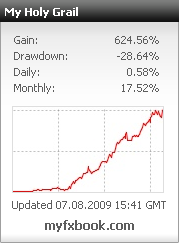
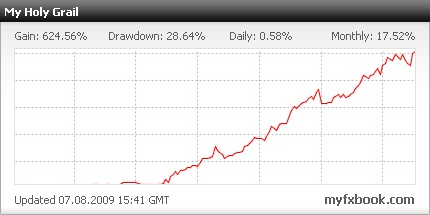
Sistem sayfamı nasıl bağlarım?
Portföyünüze sadece sizin tarafınızdan, giriş bilgilerinizle erişilebilir. Portföy, kendi hesabınız olduğu için gizlilik iznine sahip değildir.
gizlilik izinleri yapılandırıldığında,
bu izinler sistemin sayfası için geçerlidir.
Sistem sayfanızın URLsi, bir sistemi görüntülerken portföyünüzün alt kısmında gösterilir.
Portföyünüze başkaları tarafından erişilemeyeceğinden lütfen bağlantı vermeyin. Her zaman sistemin sayfa URLsini kullanın.
İzleme kaydımı doğrulama (MetaTrader 4)
MetaTrader hesapları ile performans kolayca manipüle edilebildiği için otomatik bir doğrulama sistemi oluşturduk.
Doğrulama sistemi, tutarsızlıkları otomatik olarak kontrol edecek ve ortadan kaldıracak, eksik verileri geri yükleyecek ve hesabınızı yeniden hesaplayacaktır.
Bu, bize MetaTrader yatırımcı şifrenizi (Not: Bu, hesabınızın salt okunur şifresidir!) ve sunucu adını sağlayarak yapılır - o zaman sistemlerimiz, sonuçlarınızı doğrulamak için günde birkaç kez doğrudan brokerinize bağlanacaktır.
Broker tarafından silinen trade işlemleri doğrulanamaz, bu nedenle hesabınızı doğrulamak için kar, bakiye, mevduat ve daha fazlası gibi diğer metrikler kullanılır.
Platformunuzun hangi sunucuya bağlandığından emin değilseniz, MetaTraderınızdaki oturum açma paneline gidin:

Sunucunuz sunucu listesinde değilse, lütfen bize bildirin.
Myfxbooktaki hesap ayarları formunda sunucuyu seçip yatırımcı şifrenizi girebilirsiniz:

Lütfen hesabınızın doğrulanması için 2 saate kadar bekleyin - belirtilen süre içinde doğrulanmadıysa ve yatırımcı şifrenizin doğru olup olmadığını iki kez kontrol ettiyseniz, lütfen bizimle iletişime geçin. Başarılı olursa, sisteminizin durumunu doğrulanmadıdan doğrulandıya değiştireceğini fark edeceksiniz:

Ayrıca, sisteminizin doğrulanana kadar sistemler sayfasında gösterilmeyeceğini unutmayın!
Trading ayrıcalıklarımı doğrulama (MetaTrader 4)
Kullanıcılar yatırımcı şifresi ile kendilerine ait olmayan bir hesabı yayınlayabildikleri için başka bir doğrulama sistemi kullanılmaktadır.
Hesap ayarları formunuzda, doğrulama bölümünde bir "Yetkilendirme Şifresi" bulabilirsiniz:

Lütfen yatırımcı şifrenizi yetkilendirme şifresi olarak değiştirin, böylece söz konusu hesap için trading ayrıcalıklarına sahip olduğunuzu doğrulayabiliriz.

MetaTrader 4 hesabınızın yatırımcı şifresini değiştirdikten sonra doğrulamayı tamamlamak için lütfen 'Yatırımcı Şifresi' alanını güncelleyin. someone.posts.in.my.feed=Biri benim beslememde gönderi yayınlıyor.

Başarılı olursa, sisteminizin durumunu doğrulanmadıdan doğrulandıya değiştireceğini fark edeceksiniz:


Bu doğrulama işlemi, hesapta aktif olarak işlem yapmanızı ve birinin yatırımcı şifresini kullanmamanızı sağlar. Ancak bu kontrol, hesabınızın şifresinin çalınmadığı gerçeğine dayanmaktadır! Böyle bir durumda lütfen bizimle iletişime geçin.
Trading ayrıcalıklarımı doğrulama (MetaTrader 4) - Option 2
Hesap ayarları formunuzda, doğrulama bölümünde bir "Yetkilendirme Şifresi" bulabilirsiniz:

Siparişin yorumu olarak anahtarıyla hesabınızda bekleyen bir sipariş açın.

Siparişi verdikten sonra, açık siparişler listenizde göründüğünden emin olun:

Sistemlerimiz açık emirlerinizde anahtarı arayacaktır - bir kez bulunduğunda, hesabınız ticaret ayrıcalıkları için doğrulanacaktır.
Bildirimler
Bildirimler tarafımızdan veya sistemimiz tarafından otomatik olarak tarafınıza gönderilecektir. Bildirimler, hesap durumunuz, Myfxbook güncellemeleri, abone olduğunuz konular veya bilmeniz gerektiğini düşündüğümüz diğer önemli bilgilerle ilgili olabilir, bu yüzden lütfen bunları düzenli olarak kontrol edin. Bildirim penceresi, tüm bildirimler silindiğinde gizlenecek ve yeni bir bildirim alındığında tekrar görünecektir.

Piyasalar widget’ı
Piyasalardan haberdar olmak için, size dünyadaki en önemli piyasaların durumunu gerçek zamanlı olarak gösteren bir piyasalar widgetı oluşturduk.

İşlem seanslarınızı buna göre planlayın.
En son haberler
Son dakika haber başlıklarına hızlı bir bakış için en iyi piyasa haberleri sunulmaktadır.

Bir başlığa tıklamak tüm hikayeyi açacaktır. Güncel haber sağlayıcı FXstreet.comdur.
Ekonomik takvim
Planlanmış ekonomik olaylardan haberdar olmak için ekonomik takvim gösterilir.
Takvim, bir etkinliğe kalan zamanı gerçek zamanlı olarak geri sayar ve etkinlikten 1 dakika önce yanıp sönerek sizi bilgilendirir.

Tartışılan son konular
Başlıktan da anlaşılacağı gibi, topluluğumuz tarafından tartışılan son konuları gösterir. Güncel sıcak konulardan haberdar olun.

Hesaplarım ve izlenen hesaplarım
"Hesaplarım" sekmesinde, sisteminizin ilerlemesini hızlı bir şekilde kontrol edin ve bunu tartışan biri olup olmadığına bakın.

"İzlenen" sekmesinde, izlediğiniz hesapların kazanımlarındaki ilerlemeyi ve değişiklikleri görebilirsiniz.

Saatinize bir sistem eklemek için sistemin sayfasına gitmeniz ve grafiğin üzerindeki "İzle" bağlantısını tıklamanız yeterlidir.
Performans nasıl hesaplanır?
Performansı hesaplamak için iki yöntem kullanılır: kümülatif ve mutlak.

-
Başlangıçtan bu yana sisteme yatırılan bir doların performansını ölçen Zaman Ağırlıklı Getiri (TWR).
TWR ölçümü, CFA Enstitüsü tarafından yayınlanan Küresel Yatırım Performansı Standartları tarafından zorunludur. Ayırt edici özelliği, nakit girişlerinin, nakit çıkışlarının ve farklı zaman dilimlerinde yatırılan tutarların getiri üzerinde hiçbir etkisi olmamasıdır.
Her bir işlemin getirisi (karın işlemin açılışındaki bakiyeye bölünmesi), bileşik getiri elde etmek için diğer getirilere bağlanır.
Bu yöntem, herhangi bir *dolar değerini göz ardı ederek bir ticaret sisteminin başarısını ölçer.
-
Mutlak bir yöntem kullanan bu yöntem, para yatırma veya çekme zaman çizelgesini hesaba katmadan dolar kârını ölçer.
Yield=(Kar/Para Yatırma)*100
Yukarıdaki aynı örneği kullanarak, (60/90)*100=66.66% elde ederiz.
Bu yöntem, *dolar değerinde elde edilen kâr miktarına dayalı olarak bir trading sisteminin başarısını ölçer.
*Yukarıdaki örnekte dolar hesabın para birimidir.
Düşüş, hesabın kapatılan P/Lsine göre hesaplanır.
Büyüme/Denge tablosu
Bir trade sisteminin ilerlemesini gözlemlemek için iki tablo vardır - bir büyüme tablosu ve bir denge tablosu.
Büyüme grafiği, herhangi bir para yatırma veya çekme işlemini göz ardı ederek kümülatif kazanca dayalı olarak hesabın büyümesini yakalar.
Bakiye grafiği, hesabın bakiye değerindeki her değişikliği gösterir.

Olası ölçümleri görmek için "Diğer" düğmesini tıklayın. Sistemin yaratıcısı onu gizli tutmayı seçtiyse, boyutlandırma devre dışı bırakılabilir.
Gelişmiş İstatistikler
Beklenti -Beklenti, her ticarette ne elde etmeyi (kazanmayı veya kaybetmeyi) bekleyebileceğinizi söyler.
Standart Sapma -Standart Sapma, oynaklığın istatistiksel bir ölçüsüdür. Ortalamadan (beklenti) ne kadar varyasyon veya dağılım olduğunu gösterir. (Beklenti).
Z-Skoru - Z-Skoru, bir ticaret sisteminin serilerde kazanç ve kayıp yaratma yeteneğini hesaplamak için kullanılır. Oluşturulan galibiyet serilerinin rastgele bir düzende olup olmadığını görmemizi sağlar. Görmek istediğimiz şey 1,96dan büyük veya -1,96dan küçük bir z-skor değeridir (%95 olasılıkla veya daha iyi, aşağıdaki tabloda gösterilmiştir).
| |Z-Skoru| (Mutlak Değer) | Kesinlik seviyesi |
|---|---|
| 3.00 | 99.73% |
| 2.58 | 99.00% |
| 2.33 | 98.00% |
| 2.17 | 97.00% |
| 2.05 | 96.00% |
| 2.00 | 95.45% |
| 1.96 | 95.00% |
| 1.64 | 90.00% |
Z-testi bize mağlubiyet/galibiyet serisinin rastgele olup olmadığını söylerken, işaret bize bağımlılığın pozitif mi yoksa negatif mi olduğunu söyler, yani:
Z-Testi negatif - bağımlılık pozitiftir.
Z-Testi pozitif - bağımlılık negatiftir.
Olumlu bağımlılık- bir karı bir kar ve bir zararı bir zarar takip edecektir.
Olumsuz bağımlılık – bir kaybı bir kar ve bir karı bir zarar takip edecektir.
Ve bunun olacağından ne kadar emin olabiliriz? Bu, sisteminizin z-testi değerinde size gösterilen yüzdedir. Örneğin, z-testi= 2.17(%97.0) ise, bu, bir zararın ardından bir kâr ve bir kârın da bir zarar tarafından takip edileceğine dair %97lik bir güven düzeyi olduğu anlamına gelir (negatif bağımlılık). Böyle bir durumda, kârdan sonra bir işlemi kaçırmak ve kârı en üst düzeye çıkarmak ve kayıpları en aza indirmek için bir kayıptan sonra bir işlem yapmak istersiniz.
Aylık kazançlar nasıl hesaplanır?
Aylık kazançlar, kümülatif getiri hesaplamasına dayanır ve her ayın 1i 00:00 GMTden başlayıp ayın son gününe kadar 23:59 GMTye kadar olan getiriyi toplar.

Risk Oranları
Risk oranları, bakılması gereken önemli bir göstergedir. Seçilen ayda para birimi başına Ödül:Risk oranını ölçerler.

Bu oran, kazanan bir trade’e karşı kaybeden bir trade için elde ettiğiniz ortalama getiriyi gösterir (Ortalama Kazanan: Ortalama Kaybeden). Örneğin, EUR/USDde 3 işlem, 1 kaybeden ve 2 kazanan yaptıysanız ve toplamda 214$ kazandınız, ancak 300$ kaybettiyseniz, oran (214/2):(300), yani 1:2.8dir.
Başka bir deyişle, kaybettiğiniz her 2,8 dolar için 1 dolar kazanırsınız.
Bekleme süreleri
Bu, bakılması gereken bir diğer önemli göstergedir. Risk oranları ile birleştirerek size en hızlı kar eden para birimlerinizi gösterebilir.

Oran, seçilen ay başına long ve short pozisyonlara bölünmüş olarak her para birimi için ortalama elde tutma süresini gösterir.
Para Birimi popülerliği
Para birimlerinin popülaritesi tam olarak başlığın önerdiği şeydir - size seçilen ayda hangi para birimiyle ne kadar işlem yapıldığını gösterir.

Kazançları en üst düzeye çıkarmak ve kayıpları en aza indirmek için hangi çiftlerle daha fazla ve hangileriyle daha az işlem yapmanız gerektiğine karar vermek için risk oranları ve ortalama elde tutma süresi ile birleştirin.
Özel Analiz
Hesabı analiz etmek için kendi zaman diliminizi seçmek veya analizi sihirli sayılar (MetaTrader 4) gibi diğer parametrelere göre filtrelemek isterseniz, grafiğin üzerindeki "Özel Analiz"e tıklayın.
Bir zaman aralığı seçmek için iki seçeneğiniz vardır:
-
Hızlı erişim düğmelerini kullanın ve son günü, haftayı, ayı, 6 ayı veya yılı seçin.

-
Özel tarih seçimini kullanın ve özellikle analiz dönemini belirtin:

Sihirli sayıya göre filtrelemek için sihirli sayıları işaretleyin (Bu seçenek yalnızca Myfxbook EA ve AutoUpdate kullanılıyorsa kullanılabilir).

Sihirler seçildikten sonra, sistemlerimiz her bir sihri analiz edecek ve ilerlemesini çizelgede gösterecek:

Analiz gerçek zamanlı olarak yapılacaktır.
İlgili hesabın ayarlarında sihrin adlarını ve renklerini ayarlayabilirsiniz:

Hesabınızın özel bir dönemini yayınlamak istiyorsanız, başlangıç tarihini kaydetmek için iğne simgesine tıklamanız yeterlidir:

Bir kez ayarlandığında, sisteminizin varsayılan başlangıç tarihi olacak ve seçilen tarihte trade’e başlamış gibi büyümeyi simüle edecektir (Widgetlar dahil tüm istatistikler yeniden hesaplanacaktır).
Şeffaflık sorunları nedeniyle, genel sistem sayfanızda önceki tarihlerin kullanıcıdan gizlenmediğini lütfen unutmayın. Ayrıca, bu özelliği kullanırsanız, herkese açık sistem sayfanızın üst kısmında, başkalarının sizin özel bir başlangıç tarihi kullandığınızı bilmesini sağlayan bir sorumluluk reddi beyanı bulunur:

Ayrıca, sihirler listesindeki iğne simgesine tıklayarak çizelgelerinizde gösterilecek varsayılan sihirleri kaydedebilirsiniz (Seçilen sihirlerin kümülatif büyümesi kaydedilmeyecektir!).

Bir sistemde bir tartışma nasıl yaratılır?
Kendi sisteminizde bir tartışma oluşturmak için sisteminizin genel olarak ayarlanması gerekir.
Bir sistem üzerinde tartışma oluşturmak için sistem sayfasına (veya sizin sisteminiz ise portföyünüze) gidin, sistem tablosunun üzerinde aşağıda gösterilen şekliyle bir Tartış bağlantısı göreceksiniz. gibi:incase.a.member.decides.to.make.his.system.private= Bir üye, üzerinde bir tartışma başladıktan sonra sistemini gizli hale getirmeye karar verirse, sistem istatistikleri tartışmada gizlenecektir.

In case a member decides to make his system private after a discussion on it has already started, the system stats will be hidden in the discussion.
Nasıl bir gönderi düzenlenir?
Bir mesaj gönderdikten sonra, gönderinizi, gönderdiğiniz andan itibaren 30 dakika boyunca düzenleme seçeneğiniz vardır.
Sadece düzenle bağlantısını tıklayın ve düzenleyin!

Nasıl bir gönderi rapor edilir?
Hakaret edecek bir yazı mı buldunuz? Belki spam gibi görünüyor? Yoksa orada olmaması gerektiğini mi düşünüyorsun? Sorun değil! Yazının altındaki 'Rapor' linkine tıklayarak bize bildirin.

Kupon Sistemi
Kefillik sisteminin deneyimli ve güvenilir kullanıcıları belirlemenize yardımcı olacak ve kimi dinleyeceğinizi bilerek öğrenme eğrinizi hızlandıracağını umuyoruz.
Kefillik sistemi nasıl çalışır? Başkaları için kefil olabilmek için, kendinizin 3 kefile sahip olmanız gerekir. Bir kez alındığında, kullanıcı adının altında 'Kefil' düğmesi göreceksiniz. Bir kez tıkladığınızda şunu göreceksiniz:

Her kullanıcı adının altında yeşil bir çubuk göreceksiniz - size her üyenin kefil durumunu gösterecektir. Tam yeşil çubuk, 20 kefil ve daha fazlasını temsil eder.
Bir broker’ı puanla
Muhtemelen farklı brokerlerle işlem yaptığınız için, deneyiminizi topluluğumuzun geri kalanıyla paylaşmanızı çok isteriz. Derecelendirme 4 faktörden oluşur: platform, fiyatlandırma, müşteri hizmetleri ve özellikler. Bir broker derecelendirmek bir dakikadan az sürer ve anonimdir.

Derecelendirme yeterli değilse ve ayrıntılandırmak istiyorsanız, lütfen ayrıntılı incelemenizi göndermekten çekinmeyin!
Bir sistem bulma
Bir sistemi bulmanın iki olası yolu vardır: bir sistemi parametrelerine göre aramak (kazanç, düşüş, kaldıraç vb.) veya bir sistemi adına göre aramak.
-
Parametrelerine göre bir sistem bulmak için üst menüdeki 'Sistemler' düğmesine tıklayın ve kriterlerinizi belirtin.
-
Adına göre bir sistem bulmak için menüde bulunan arama kutusuna adını yazın. Arama tamamlandıktan sonra arama sonuçları sayfasındaki 'Sistemler' sekmesine tıklayın.
Sistemler sayfasında yalnızca genel ve doğrulanmış sistemlerin listelendiğini lütfen unutmayın.
Hesaplar
Ayarlar alanındaki 'Hesaplarınız' sekmesinde, eklenen tüm sistemlerinizi bulacaksınız. Aktif olup olmadıklarına dair durumlarını görebilirsiniz. Sistemleri silebilir veya yenilerini ekleyebilirsiniz. Her sistem kendi gizlilik ayarlarına sahip olabilir.

Yukarıdaki ekran görüntüsünden de görüldüğü gibi, hangi bilgilerin paylaşılacağı konusunda tam kontrole sahipsiniz. Genelden gizlemeyi seçtiğiniz bilgiler gizlenecek ve şu şekilde gösterilecektir: .
Mesajlar
E-postanızda hangi mesajları almak istediğinizi seçin.
Bunlar özel mesajlar, abone olunan konular veya yeni özellikler eklediğimizde olabilir.
Profil
Zorunlu olmamakla birlikte, topluluğun sizi daha iyi tanıması için profil bilgilerinizi doldurabilirsiniz.
Gerçek adınızı, konumunuzu, trade deneyiminizi, biyografinizi, trade tarzınızı, sloganınızı yazabilir veya avatarınızı değiştirebilirsiniz.
Giriş Yap
Şifrenizi veya e-postanızı değiştirin.
Abonelikler
Burada tüm aboneliklerinizi kontrol edebilir ve görebilirsiniz. Abone olunan konuda size son gönderi tarihini sağladık, böylece neyin abone olmaya değer olup neyin olmadığını kolayca anlayacaksınız.
MetaTrader 4 hesabınızı twitter ile bağlayın. Trade işlemleri, parmağınızı kıpırdatmadan otomatik olarak twitter hesabınıza gönderilecektir.
Bu özelliği kullanmak için sisteminizin herkese açık olması gerekmez.
Davetler
Yani başkalarının görmesine izin vermeden sisteminizi biriyle paylaşmak mı istiyorsunuz? Bunu anlıyoruz ve burada bu özellik devreye giriyor.
Sisteminiz için tamamen benzersiz bir gizlilik izin seti oluşturun. Sizin için özel olarak herkesle paylaşabileceğiniz benzersiz bir bağlantı oluşturacağız.
Sisteminizi herkesin görmesini istiyorsanız davet bağlantısı oluşturmanıza gerek yoktur, sisteminizin portföyünüzde gösterilen sayfa bağlantısını kullanmanız yeterlidir.
Grafikler nedir?
Tablolar Forex çizelgelerinizi ve piyasa analizinizi gerçek zamanlı olarak diğer tüccarlarla paylaşmanın bir yoludur. Grafikte yaptığınız her değişiklik takipçileriniz tarafından görülecektir (e-posta ile de bilgilendirilecektir).
Tablomu özel yapabilir miyim?
Kesinlikle. Forex çizelgeleriniz varsayılan olarak özeldir ve yalnızca onu yayınlarsanız veya grafiğin özel URLsini paylaşırsanız başkaları tarafından görülebilir.
Neden bir tablo yayınlamalıyım?
Grafiğinizi yayınlamak, grafiğinizi analiz edebilecek, tartışabilecek ve abone olabilecek binlerce yatırımcıya açık hale getirecektir.
Forex tablolarımı nasıl kaydederim?
Kayıtlı kullanıcı iseniz, forex grafikleriniz otomatik olarak sunucularımıza kaydedilir. Grafiğinize ofisinizde başlamış olsanız da, ev ofisinizin rahatlığında ona erişebilir ve bıraktığınız yerden alabilirsiniz.
Oluşturabileceğim forex grafiklerinin sayısında bir sınır var mı?
Hayır. İstediğiniz kadar forex grafiği ekleyebilirsiniz.
Grafiği başkalarıyla nasıl paylaşırım?
Sadece URLyi kopyalayın ve diğer traderlarla paylaşın. Grafiğiniz yayınlanmamışsa, grafiğin URLsini bilmeden başka hiç kimse tabloyu göremez. Grafiği Myfxbook topluluğuyla paylaşmak için grafiği yayınlayın.
Performans sorunlarını giderme
Grafikler Chrome, Firefox, Opera, Safari, Internet Explorer 8 ve Internet Explorer 9 ile kullanım için test edilmiş ve optimize edilmiştir.
Herhangi bir performans sorunu yaşıyorsanız, lütfen en son flash sürümünü kullandığınızdan ve çalışan herhangi bir tarayıcı eklentinizin olmadığından emin olun (çakışan sorunları ortadan kaldırmak için).
En iyi performans deneyimi için lütfen youtube videoları gibi diğer tarayıcı sekmelerinde (veya tarayıcılarda) flash içerik çalıştırmaktan kaçının.
Hesabımda bazı trade verileri eksik (MetaTrader)my.account.missing.history.oanda= Hesabımda bazı trade verileri ve çizelgeler eksik (FxGame)
Alım satım hesaplarınızdan birinde eksik bir geçmiş fark ettiyseniz, MetaTrader 4 platformunuzla alım satım hesabınıza giriş yapın, 'Hesap Geçmişi'ne gidin sekmesinde, geçmişe sağ tıklayın ve "Tüm Geçmiş"i seçin:

MetaTrader 4 geçmişinize hiçbir geçmiş verisi eklenmemişse, hesabınızın geçmişi brokerınız tarafından silinmiştir ve ne yazık ki kayıp verileri kurtarmanın bir yolu yoktur. MetaTrader 4 geçmişinize eski veriler eklendiyse, hesabınızın bir sonraki güncellemesinde Myfxbooktaki hesabınızın verilerine eklenecektir.










